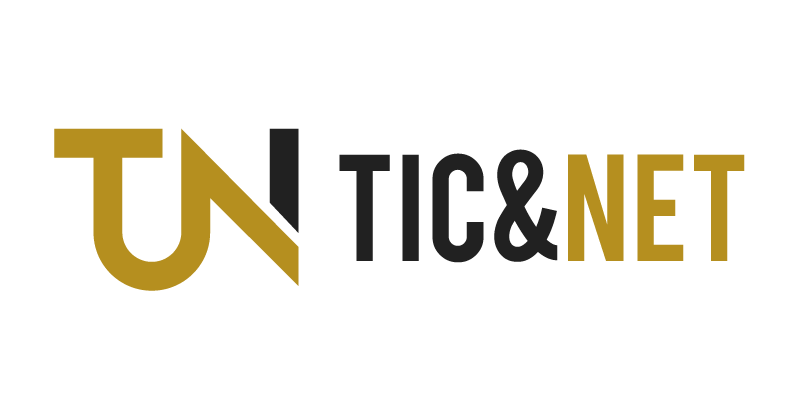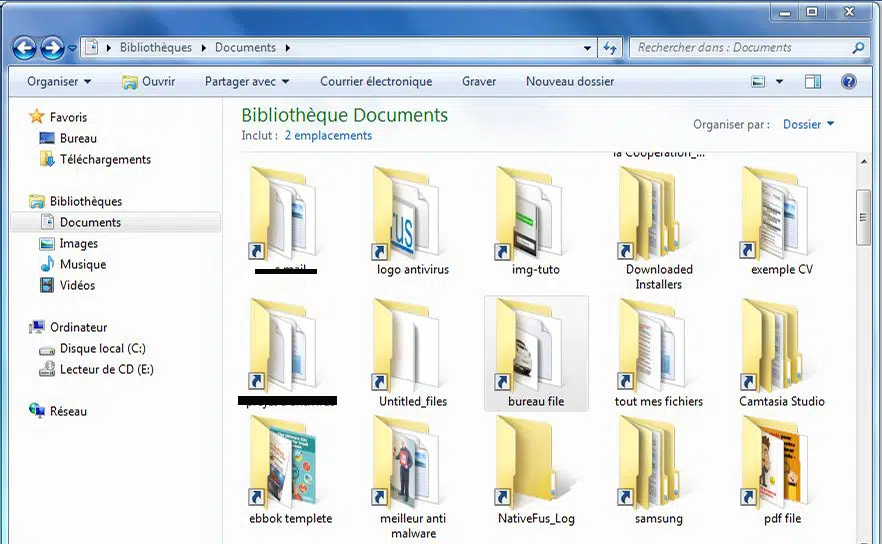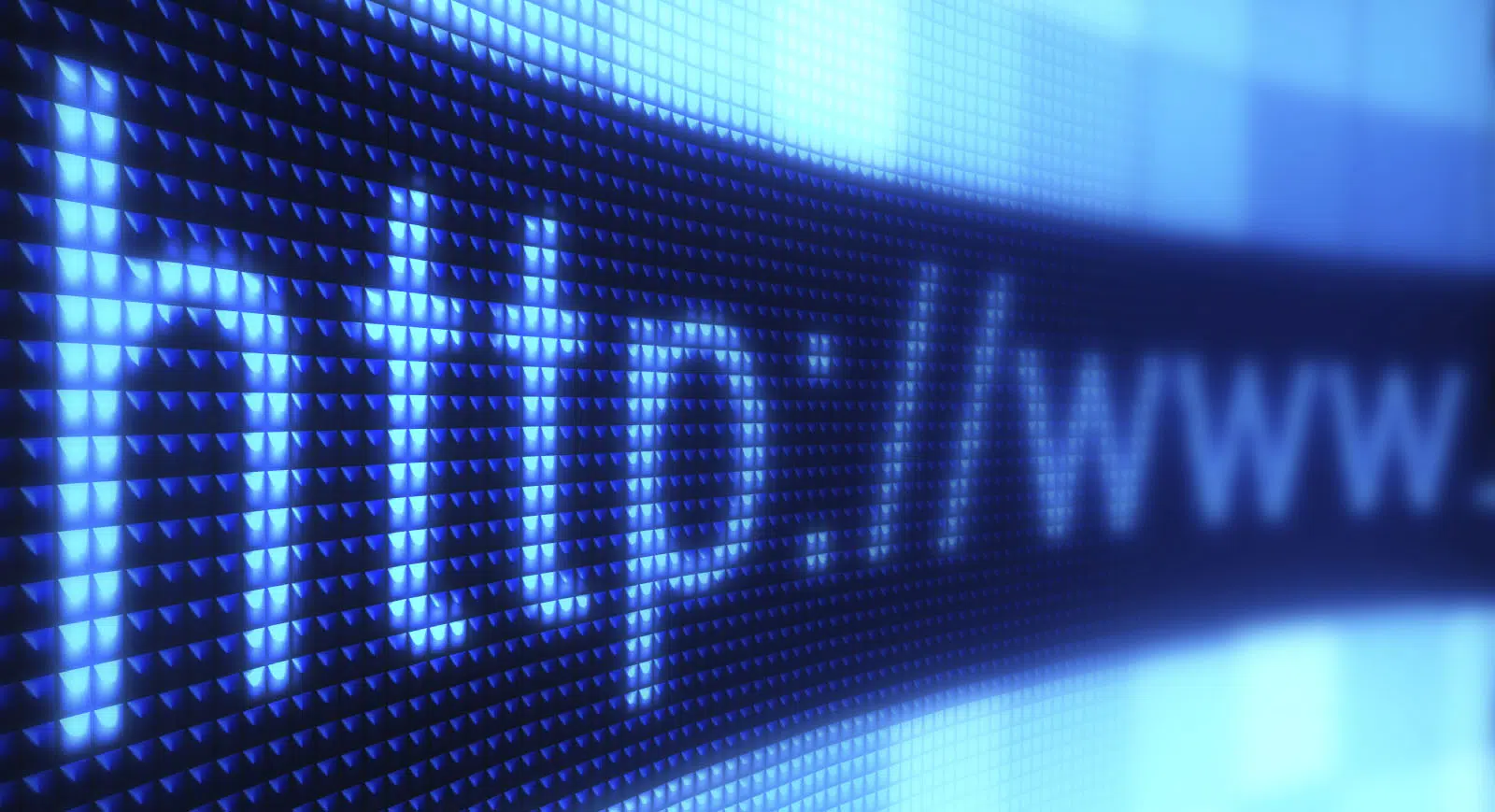Bonjour les geeks et bienvenue dans Lequel choisir, nous allons aujourd’hui sur un sujet qui semble un peu difficile à résoudre, comment diffuser un site de streaming sur votre smart tv, nous savons tous que certaines applications bénéficient de ces fonctionnalités, telles que youtube, hulu, netflix, etc…
Pourquoi créer un site de streaming
Nous savons tous à quel point c’est cool de regarder un film sur grand écran, les habitués du cinéma savent de quoi je parle. Lorsque vous diffusez votre mobile Android ou iPhone, ce n’est qu’un processus qui vous permet d’envoyer des éléments de l’écran de votre smartphone vers votre écran de télévision.
Diffusez un onglet Chrome sur votre téléviseur Vous pouvez utiliser un Chromecast pour afficher un onglet Chrome ou votre écran sur votre téléviseur.
ordinateur
La plupart des contenus Web peuvent être consultés. Toutefois, certains plug-ins (tels que Silverlight, QuickTime et VLC) ne fonctionnent pas.
Pour afficher Chrome sur votre téléviseur, vous devez disposer des éléments suivants :
- Un Chromecast, un Chromecast Ultra ou un téléviseur avec Chromecast intégré.
- Un ordinateur et un réseau Wi-Fi avec une configuration minimale requise.
- Le navigateur Chrome de votre ordinateur. Si vous ne l’avez pas encore fait, téléchargez Chrome ou mettez-le à jour.
- Le même réseau Wi-Fi pour l’ordinateur et le Chromecast. Découvrez comment vérifier le réseau Wi-Fi de votre Chromecast.
Diffusion d’un onglet depuis Chrome
- Sur votre ordinateur, ouvrez Chrome.
- Dans le coin supérieur droit, cliquez sur Plus
Caster.
- Sélectionnez le Chromecast sur lequel vous souhaitez regarder du contenu.
- Si vous utilisez déjà Chromecast, ce contenu remplace le contenu affiché sur votre téléviseur.
- Lorsque vous avez terminé, cliquez à droite de la barre d’adresse sur l’icône Diffuser
Stop.
Ce que vous verrez dans Chrome
- Lorsque votre onglet est affiché sur un téléviseur, l’icône d’écrAN
est visible.
- À droite de la barre d’adresse, à côté de vos extensions, vous pouvez voir le Icône de diffusion.
Pour utiliser un raccourci dans Chrome, ajoutez l’icône Cast.
Diffusez des vidéos et des médias
- Sur la vidéo ou le fichier multimédia que vous regardez, cliquez sur l’icône Diffuser
.
- Vous pouvez voir la vidéo ou les images sur votre ordinateur et votre téléviseur, mais leur son n’est diffusé que sur votre téléviseur. Les sons provenant d’autres onglets et applications continuent d’être diffusés sur votre ordinateur.
Diffusez du contenu depuis l’écran de votre ordinateur
Vous pouvez afficher la totalité de l’écran de votre ordinateur à partir de Chrome sur Mac, Windows et Chromebook
Remarque : Pour écouter du son sur votre téléviseur, utilisez un ordinateur Windows.
- Sur votre ordinateur, ouvrez Chrome.
- Dans le coin supérieur droit, cliquez sur Plus
Caster.
- En haut de l’écran, à côté de « Last on », cliquez sur la flèche vers le bas
.
- Cliquez sur Cast Desktop.
- Sélectionnez le Chromecast sur lequel vous souhaitez regarder du contenu.
Caster de la musique et des vidéos depuis votre ordinateur
- Sur votre ordinateur, ouvrez Chrome.
- Dans le coin supérieur droit, cliquez sur Plus
Caster.
- En haut de l’écran, à côté de « Cast on », cliquez sur la flèche vers les bas
.
- Sous « Lire un fichier vidéo ou audio en streaming », cliquez sur Diffuser le fichier.
- Sélectionnez un fichier.
- Sélectionnez le Chromecast sur lequel vous souhaitez lire le fichier.
Pour afficher votre écran sur votre téléviseur, vous devez disposer des éléments suivants :
- Un Chromecast, un Chromecast Ultra ou un téléviseur avec Chromecast intégré.
- Le même réseau Wi-Fi pour l’appareil Android et le Chromecast. Découvrez comment vérifier le réseau Wi-Fi de votre Chromecast.
Diffusez la totalité de votre écran Android
- Sur votre téléphone ou tablette Android, ouvrez l’appli Settings (Paramètres)
.
- Appuyez sur Appareils connectés Sélectionnez votre Chromecast.
- Votre écran Android s’affiche désormais sur le Chromecast. Vous pouvez maintenant voir Onglets Chrome sur l’appareil.
- Lorsque vous avez terminé, appuyez sur Paramètres Appareils connectés Sélectionnez votre déconnexion Chromecast. Votre Chromecast est déconnecté et votre écran Android n’est plus dupliqué.
Diffusez des vidéos et des médias
Sur la vidéo ou le fichier multimédia que vous regardez, cliquez sur l’icône Diffuser
. Par exemple, découvrez comment diffuser du contenu à partir de YouTube.
source de l’article : https://support.google.com
Comment diffuser n’importe quel site de streaming
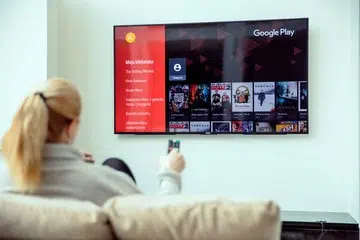
Diffuser un site de streaming Il est également important de savoir comment diffuser d’autres sites de streaming tels que Mflix ou Toblek.
Pour diffuser n’importe quel site de streaming sur votre smartphone Android, il est important d’utiliser la meilleure application Android pour le faire, et vous verrez qu’en 1 clic, vous pouvez maintenant regarder vos films sur votre écran.En regardant les vidéos disponibles sur cet article, vous saurez comment cela fonctionne.
Avant de quitter lequel un à choisir
Amis, vous êtes sur le point de quitter Lequel choisir sans laisser de commentaire, mais j’espère que vous êtes déjà en mesure de lancer un site sur votre smart tv, dans ce cas si vous avez des difficultés, n’hésitez pas à laisser un commentaire.